ここでは、AB350 Pro4 で fTPM を有効にする方法を説明します。
■ ご注意ください
・この作業では UEFI の値を変更します。
指示されていない項目の値を変更すると動作が不安定になったり、Windows が起動しなくなる可能性があります。
・この作業は、お客様の自己責任で行ってください。
・弊社では、この作業を行ったことで発生した破損、損害など一切の責任を負いません。
・この作業を行ったことで発生した故障や破損は、弊社の保証対象外となります。
■ 対象製品

対象製品
「内部仕様」に以下のコードが含まれる製品が対象です。
CD:100760 AB350 Pro4
「内部仕様」は「検索サービス」より確認することができます。
■ 設定手順
・この作業は Windows が起動している状態で開始します。
・この説明ではキーボードで操作をしています。
1.Windows を再起動させます。
[FRONTIER]ロゴが表示されたらキーボードの[Del(DELETE)]キーを押します。
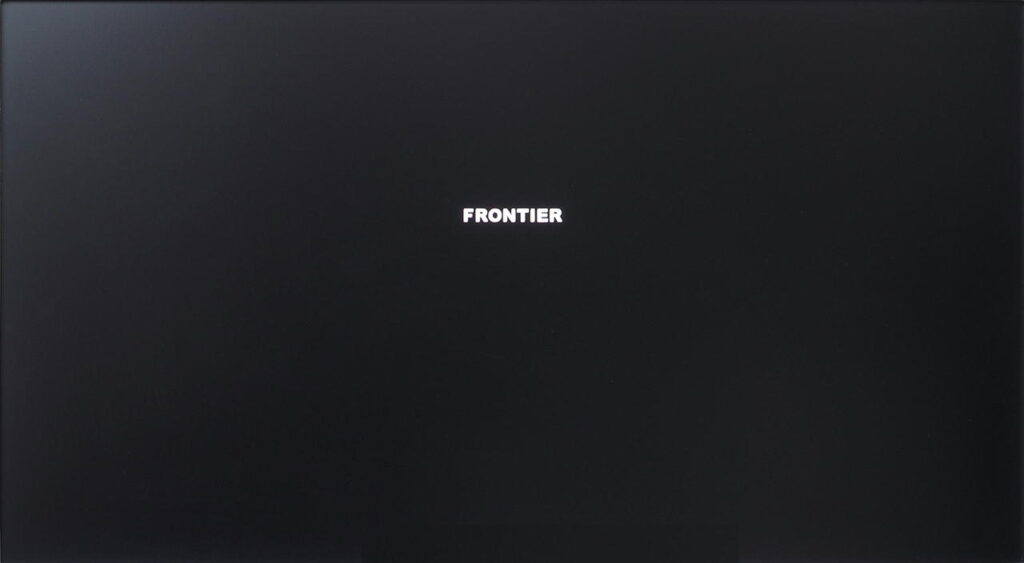
2.UEFI が表示されます。
キーボードの[→]キーで画面上部の[Advanced]を選択します。
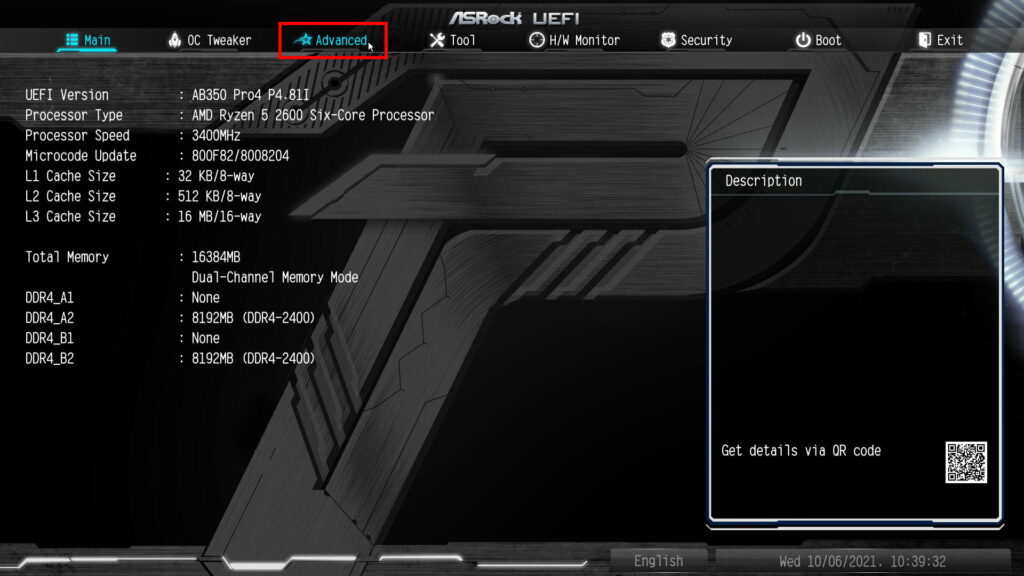
3.[Advanced]が表示されます。
[CPU Configuration]が選択されていることを確認してキーボードの[Enter]キーを押します。
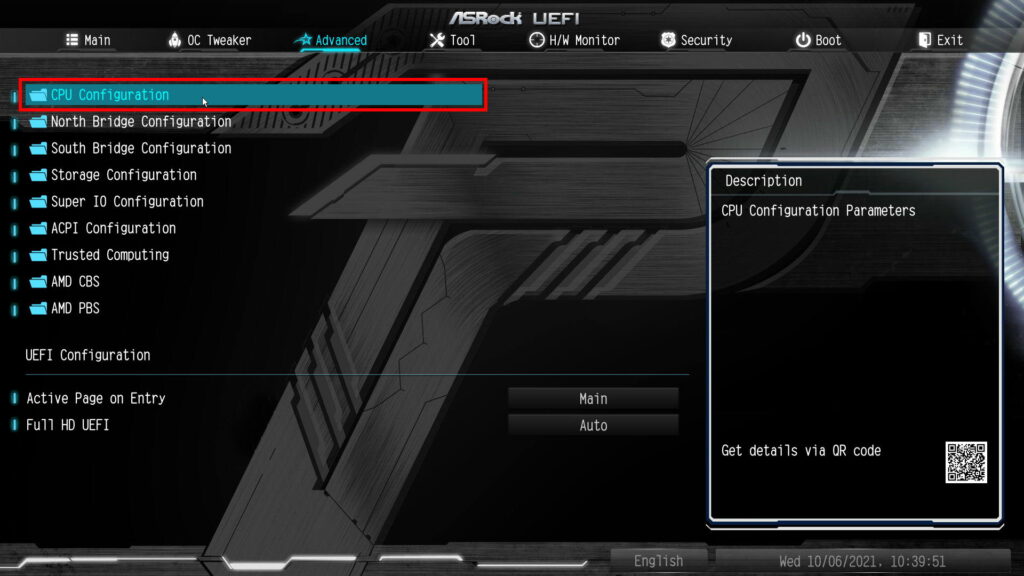
4.[CPU Configuration]が表示されます。
キーボードの[↓]キーで[AMD fTPM switch]を選択してキーボードの[Enter]キーを押します。
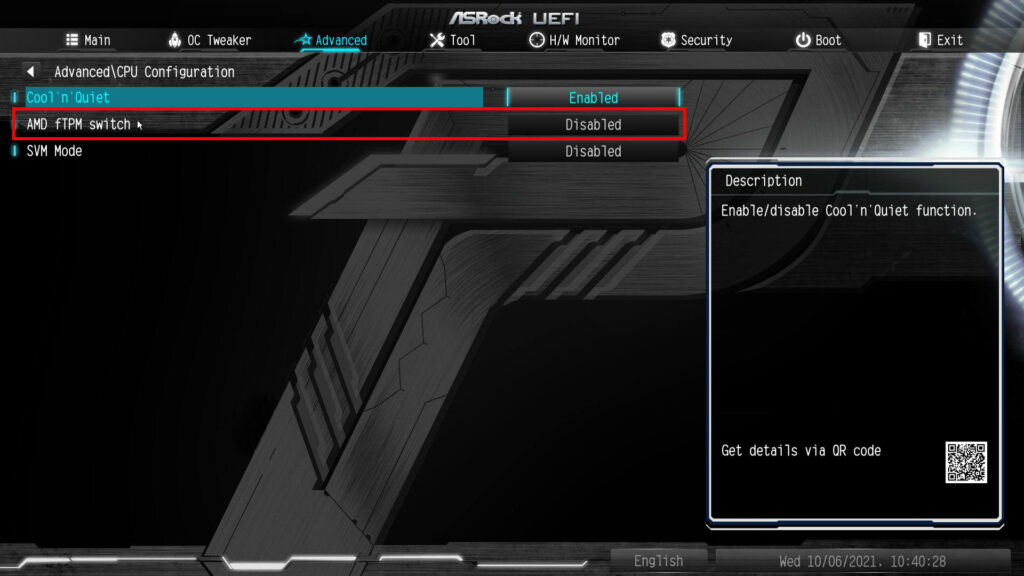
5.リストが表示されます。
キーボードの[↑]キーで[AMD CPU fTPM]を選択してキーボードの[Enter]キーを押します。
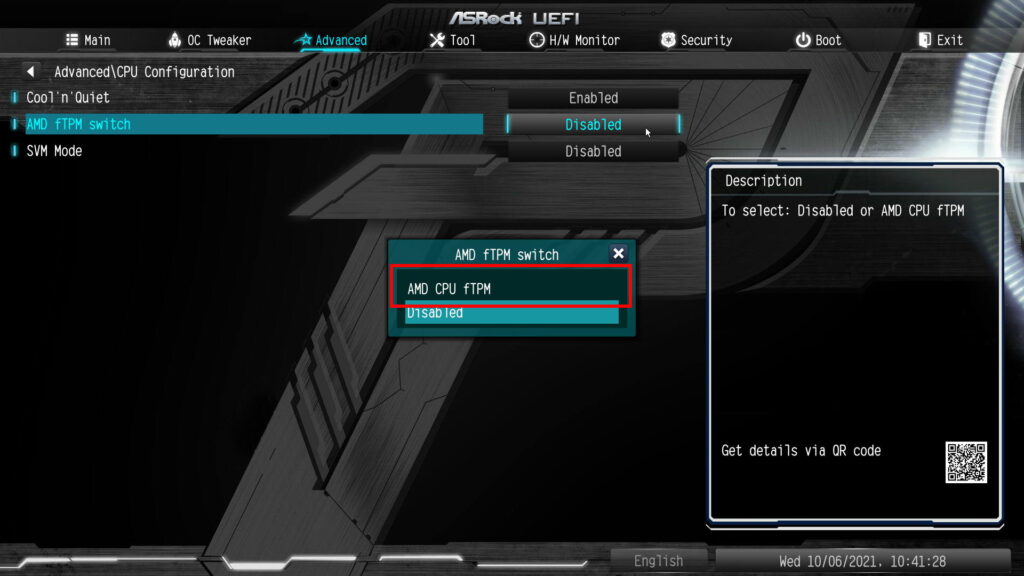
6.[AMD fTPM switch]の値が[AMD CPU fTPM]になっていること確認してキーボードの[F10]キーを押します。
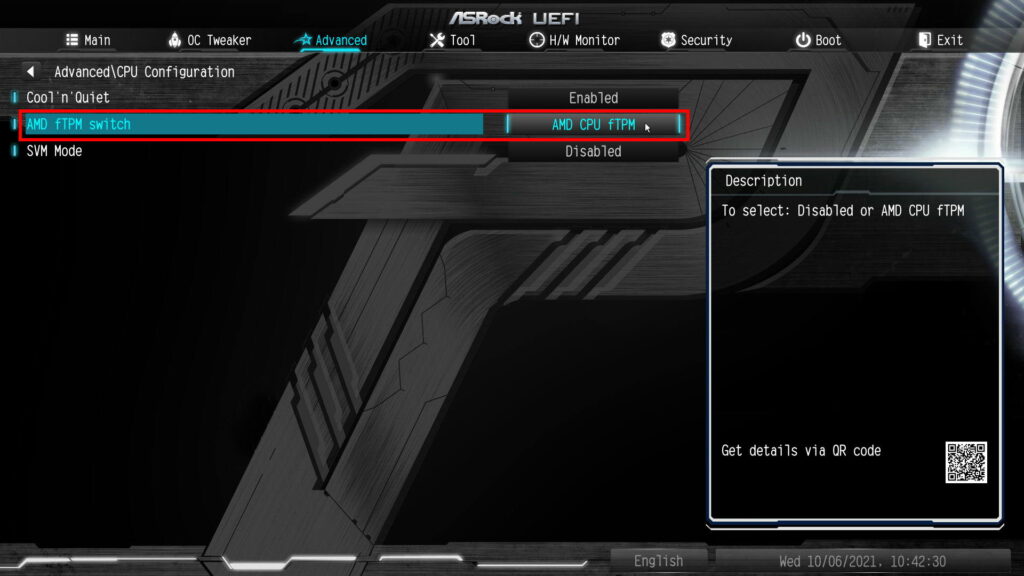
7.[Save Changes and Exit]が表示されます。
[Yes]が選択されていることを確認してキーボードの[Enter]キーを押します。
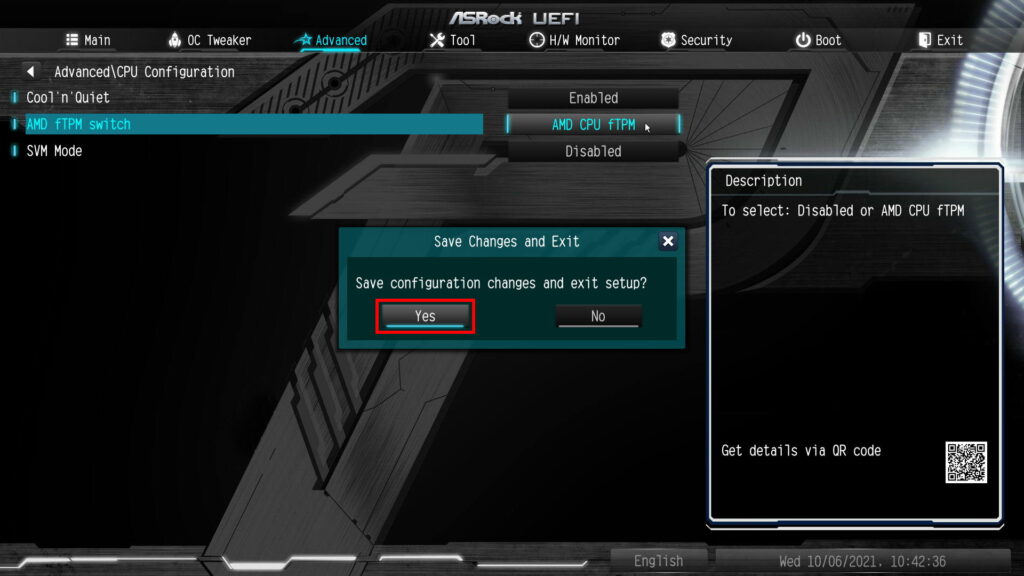
コンピューターが再起動すると設定は完了です。
